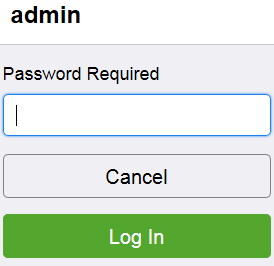Iniciar sesión en Embedded Web Server como administrador del sistema
- Product support for
- WorkCentre 6515
- Article ID
- KB0096418
- Published
- 2019-10-10
Embedded Web Server es el software de administración y configuración instalado en la impresora. Permite configurar y administrar la impresora desde un navegador web.
Dependiendo de la configuración de la impresora, algunas funciones u opciones no son visibles o ajustables hasta que inicie sesión como administrador del sistema.
Antes de comenzar:
Asegúrese de que la impresora está conectada a la red.
Utilice el Informe de configuración para buscar la dirección IP de la impresora.
Para conectarse a Embedded Web Server como administrador:
NOTA: las imágenes en este procedimiento son solo ilustrativas y pueden no coincidir con su modelo de impresora; es posible que haya diferencias en iconos, colores, y otros aspectos menores.
Desde un equipo en la misma red que la impresora, abra una ventana del navegador de Internet.
Escriba la dirección IP de la impresora en el campo Dirección y, a continuación, pulse Intro o Entrar. Aparecerá la página principal del servidor web interno.
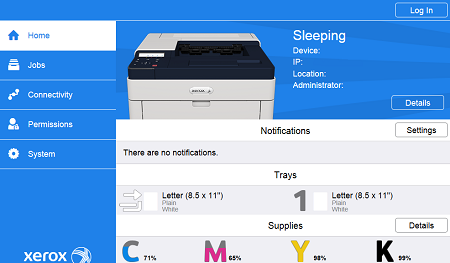
Haga clic en el botón Iniciar sesión en la esquina superior derecha de la página.
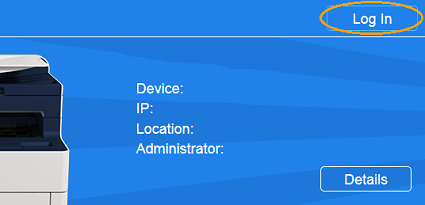
Se abre la ventana Cuentas de usuario. Haga clic en Admin.
En Clave, escriba la clave del administrador. En las versiones de software anteriores a PL6 (XX.5X.XX), la clave predeterminada de administrador es 1111. En las versiones de software PL6 (XX.5X.XX), la clave prefijada de administrador es el número de serie del dispositivo. Encontrará el número de serie en la parte de atrás de la impresora, en el informe de configuración o en la página principal de Embedded Web Server. En la clave se distinguen mayúsculas y minúsculas.
Nota: La actualización a PL6 (XX.5X.XX) no cambia la clave de administrador. Si restablece los valores prefijados de fábrica en el dispositivo, la clave de administrador cambia al número de serie del dispositivo en las versiones de software PL6 (XX.5X.XX) o posteriores.Haga clic en el botón Iniciar sesión.
Cierre sesión del modo de administrador del sistema:
Haga clic en Admin en la parte superior de la página.
Haga clic en Desconectar.